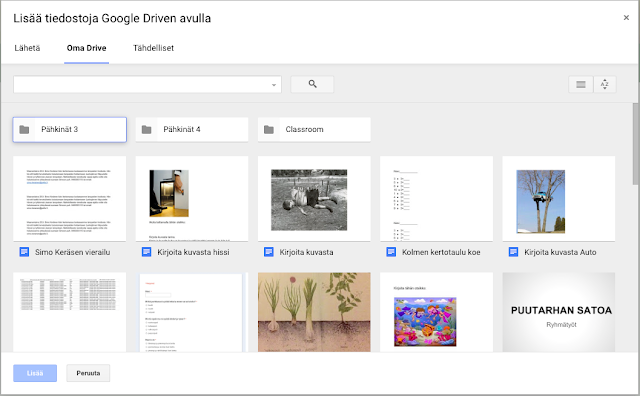Sain mahdollisuuden kokeilla WordDive-menetelmää lasteni englannin kielen opiskelussa. WordDive on vuonna 2010 julkistettu menetelmä kielten oppimiseen. Se on valittu Red Herring Europen top100 -listalle huhtikuussa 2015. Valinnan kannalta keskeinen asia oli, että 94 % kevään 2015 abiturienteista suositteli WordDiven kursseja. Lisäksi WordDive valittiin 5.11.2014 Suomen parhaaksi mobiilipalveluksi parhaana kielivähemmistölle suunnattuna, monikulttuurisuutta tukevana palveluna.
Omat kaksoseni ovat vasta peruskoulun kolmannella luokalla ja aloittivat elokuussa englannin opiskelun. Englantia on kaksi tuntia viikossa, joten marraskuun alussa WordDiven käytön alkaessa he olivat oppineet värit, jonkin verran numeroita ja muutaman fraasin. Käytimme WordDivea iPad-sovelluksena, mutta palvelua on mahdollista käyttää myös PC:llä. WordDive etenee tasoittain ja joka päivä on mahdollista saavuttaa useampia tasoja sen mukaan kauanko käyttää aikaa kielen opetteluun ja miten hyvin tehtävistä suoriutuu. Jos saavuttaa päätavoitteen päivälle, pääsee pelissä oleva ukko sukeltamaan (dive) korkeimmalta hyppylaudalta, mikä on erittäin toimiva juttu motivaation kohottajana kohta yhdeksän vuotiaille (ja miksei isommillekin). Kuvat ovat olleet lasten mielestä kivoja ja "erilaisia". Kuvan kohdalla joutuu miettimään ensin, että mitä sanaa tässä haetaan, jolloin sana jää lopulta paremmin mieleen. Lisäksi sanan voi kuunnella tarvittavan monta kertaa. Sanan rakentaminen helpoimmalla tasolla tapahtuu muutamasta osasta, mikä on hyvä alku. Muutaman kerran rakennettuaan sanan osista, pystyy sen jo rakentamaan yksittäisistä kirjaimista kokonaan. Kun tarpeeksi monta kertaa sana on mennyt oikein, sovellus ilmoittaa, että sana on opittu pysyvästi, jolloin sovellus tuo uuden sanan opittavaksi ja opittu sana poistuu opeteltavista. Sanoja on kerralla opittavana sopiva määrä, ei liikaa eikä liian vähän, että kävisi yksitoikkoiseksi. Sanojen yhteydessä tulee myös aina esimerkkilause, jossa juuri opeteltu sana on osana, mikä on selkeästi auttanut jo nyt lapsia lauseiden muodostuksessa (esim. sanajärjestys) ja ääntämisessä. Saan vanhempana itselleni raportin lasteni edistymisestä sähköpostiini, mikä on mielestäni mahtava juttu, koska en istu itse koko ajan vieressä (koska minun ei tarvitse, sovellus hoitaa opetuksen).
Lapset itse pitävät WordDivea todella mielekkäänä keinona oppia englantia ja he kokevat sanavarastonsa karttuneen, vaikkeivat ole mahdottomia määriä aikaa sovelluksen käyttöön käyttäneetkään. Näin aikuisen näkökulmasta olen havainnut sanavaraston kasvaneen huomattavasti ja ääntämisen parantuneen. Mielestäni melko hurja suoritus mobiilipalvelulta kuukauden käytön jälkeen, mutta kun oppi menee silmän, korvan ja käden kautta, niin en toisaalta ihmettele.
Voin siis lämpimästi suositella. WordDivella on tällä hetkellä mahdollista opetella 12 eri kieltä. WordDivea on mahdollista kokeilla 14 vuorokautta ilmaiseksi, jos haluat tutustua. Lisäksi meneillään on juuri nyt joulukampanja, jossa kurssit ovat 15% alennuksella. Vuoden kurssin saa jo reilusti alle 7 eurolla kuukaudessa! Mikä sen parempi lahja vaikkapa kummilapselle kuin kielitaito?!
Kannattaa siis tutustua. Josko itsekin vaikka kokeilisi jotain täysin uutta kieltä joululomalla... Olisiko se vaikka japania? :O Lupaan raportoida tuloksista :D
-Piituski-
* toteutettu yhteistyössä WordDive-palvelun kanssa